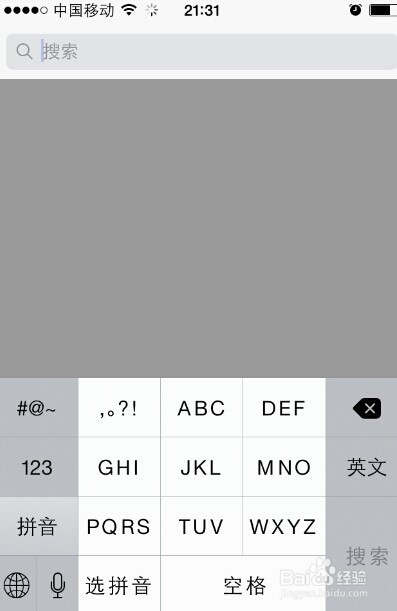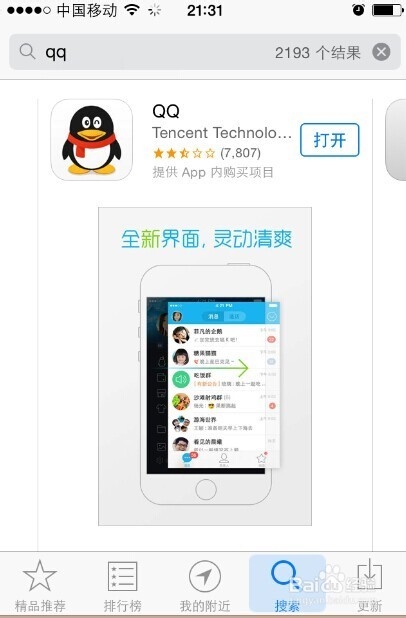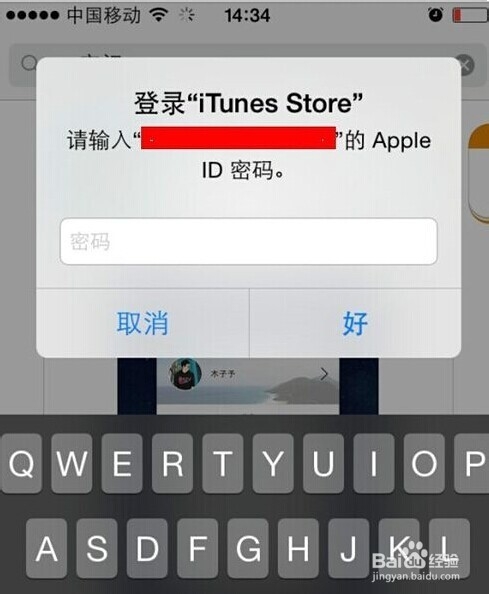苹果手机怎么下载安装QQ,iPhone怎么下载安装qq
1、打开手机进入到iPhone桌面。
2、打开桌面后,我们点击打开“APP STORE”这个应用。
3、接着,我们手机屏幕就会显示“APP STORE”窗口,即打开了它。
4、打开APP Store应用界面后,我们点击其下方的“搜索”。
5、随后,在打开来的搜索界面中,我们切换到英文输入法,输入“QQ”字样。
6、输入文字后,点击搜索,下方就会有搜索结果,找到程序,点击它后面的“免费”选项。
7、然后弹出ID密码验证的一个窗口,这里填入你的密码即可。
8、最后,就等待程序自动下载安装了,记住,不要关闭窗口,等它安装好后再关闭。
声明:本网站引用、摘录或转载内容仅供网站访问者交流或参考,不代表本站立场,如存在版权或非法内容,请联系站长删除,联系邮箱:site.kefu@qq.com。
阅读量:57
阅读量:27
阅读量:38
阅读量:32
阅读量:74